装机高手告诉你在windows7系统中u盘应该怎么设置密码
- 时间:2017年05月31日 12:06:51 来源:魔法猪系统重装大师官网 人气:7985
如果你不知道在系统之家Ghost win7系统装机版中u盘应该怎么设置密码的方法,今天就来为大家分享一下在系统之家Ghost win7系统装机版中u盘应该怎么设置密码的方法,毕竟这个方法还是非常的实用的。
下面就跟大家小小的讨论一下在雨林木风Ghost win7系统旗舰版中u盘应该怎么设置密码的方法吧,一种可以保护隐私的方法,值得大家的学习,具体的操作步骤,小编就放到下面吧。
windows7系统中u盘怎么设置密码步骤:
使用百度首页搜索“lockdir”下载其加密软件。
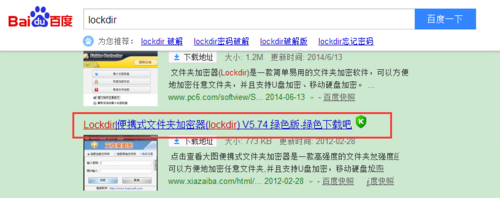
u盘设置密码截图(1)
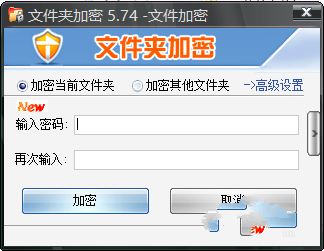
u盘设置密码截图(2)
将你的U盘插入USB与电脑相连。
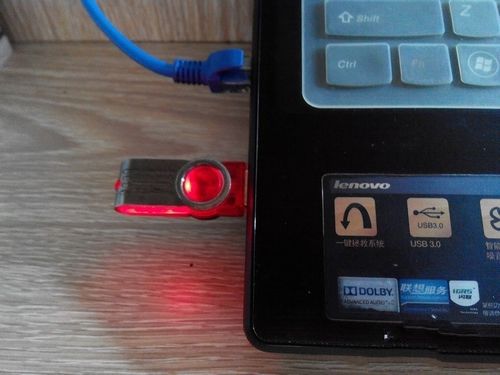
u盘设置密码截图(3)
打开我们使用需要使用的U盘加密软件。
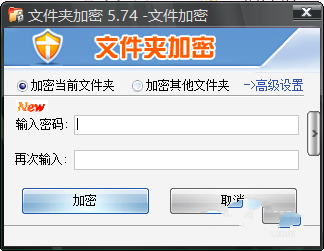
u盘设置密码截图(4)
单击“加密其他文件夹”选项。
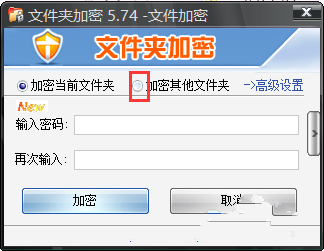
u盘设置密码截图(5)
在弹出的对话框中选择你的u盘。如图。
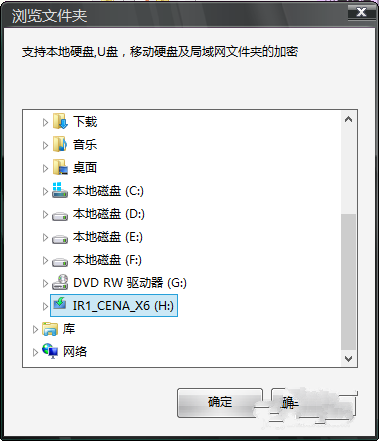
u盘设置密码截图(6)
选择完毕后,按照提示输入密码。如图!输入后点击“加密”。您的U盘加密成功。
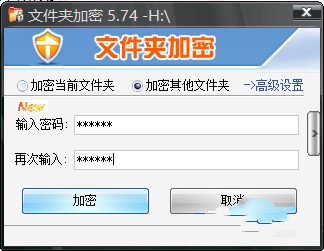
u盘设置密码截图(7)
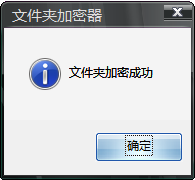
u盘设置密码截图(8)
打开你的U盘,你会观察到要想打开此U盘,你需要输入密码才能够使用。
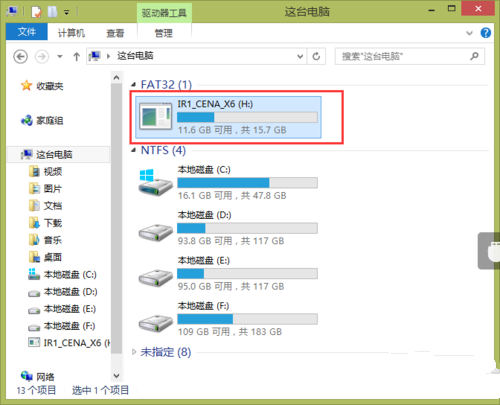
u盘设置密码截图(9)
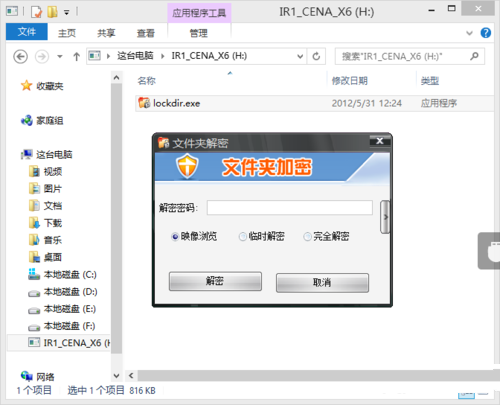
u盘设置密码截图(10)
输入您的密码后,你的U盘打开成功了!
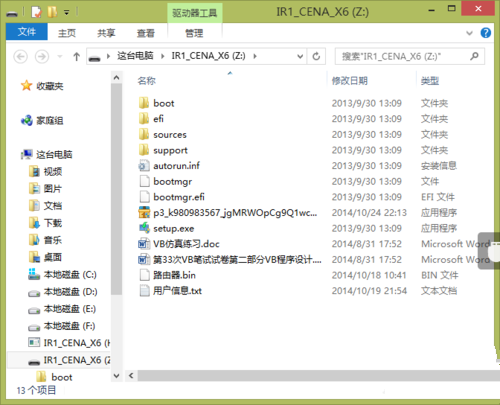
u盘设置密码截图(11)









